Opravte modrú obrazovku smrti Rainbow Six Siege
Rôzne / / April 04, 2023
Tom Clancy’s Rainbow Six Siege je neustále sa rozširujúca online strieľačka, ktorá začala fungovať v roku 2015. Je to intenzívna strieľačka, ktorá ponúka hru pre viacerých hráčov. Nielenže je táto hra elitná, ale je aj mimoriadne realistická a taktická, vďaka čomu je lepšia ako iné strieľačky. Tento 3D video šport je možné hrať na viacerých platformách vrátane Microsoft Windows, Xbox a PlayStation série. Populárna hra Steam si vďaka svojej dynamickej zostave získala veľkú pozornosť po celom svete. Nie je však zbavený určitých chýb, z ktorých je prominentná modrá obrazovka smrti Rainbow Six Siege. Naša dnešná príručka je založená na oprave modrej obrazovky Rainbow Six Siege pri spustení a zodpovedaní všetkých vašich pochybností o tom, prečo sa táto chyba vyskytuje. Takže bez ďalších okolkov sa pustíme do opravy tejto modrej obrazovky smrti a oživenia hry pre vás.

Obsah
- Ako opraviť modrú obrazovku smrti Rainbow Six Siege
- Čo spôsobuje modrú obrazovku smrti Rainbow Six Siege?
- Ako opraviť zlyhanie kontroly zabezpečenia jadra Rainbow Six Siege
Ako opraviť modrú obrazovku smrti Rainbow Six Siege
V tomto článku sa podrobne dozviete o riešeniach pre chybu modrej obrazovky smrti Rainbow Six Siege.
Čo spôsobuje modrú obrazovku smrti Rainbow Six Siege?
Modrá obrazovka smrti je pravdepodobne jednou z nepríjemných chýb, ktoré vám zabránia spustiť hru. Tento problém je nielen nepríjemný, ale aj vážny. Pozrime sa na niektoré príčiny, kvôli ktorým k tomuto zlyhaniu dochádza:
- Problémy so systémovou pamäťou.
- Nekompatibilita systému.
- Zastarané grafické ovládače.
- Poškodené systémové súbory Windows.
- Vírusový útok.
- Poškodený alebo poškodený pevný disk.
- Povolené prekrytia hry.
- Povolené cheaty na hry.
- Poškodené herné súbory.
Ako opraviť zlyhanie kontroly zabezpečenia jadra Rainbow Six Siege
Problém s modrou obrazovkou smrti v Rainbow Six Siege je väčšinou spôsobený problémami s nekompatibilitou systému. V prípade, že váš počítač nespĺňa potrebné požiadavky na spustenie hry, hra sa zrúti a nespustí sa na zariadení. Preto skôr, ako prejdete na skutočné opravy, uistite sa, že vaše zariadenie spĺňa požiadavky hry, ako je uvedené nižšie:
Požiadavky na systém:
- The Minimum a odporúčané požiadavky na operačný systém sú Windows 8.1 a Windows 10 (vyžadujú sa 64-bitové verzie).
- The Minimum požiadavky na procesor sú Intel Core i3 560 @ 3,3 GHz alebo AMD Phenom II X4 945 @ 3,0 GHz, zatiaľ čo odporúčané zahŕňajú Intel Core i5-2500K @ 3,3 GHz alebo lepší alebo AMD FX-8120 @ 3,1 GHz alebo lepší.
- The Minimálna pamäť požiadavka je 6 GB RAM a odporúčané je 8 GB RAM.
- Pre minimálne požiadavky, grafika zahŕňajú NVIDIA GeForce GTX 460 alebo AMD Radeon HD 5870 (DirectX-11 kompatibilný s 1 GB VRAM), zatiaľ čo pre odporúčané požiadavky, je to NVIDIA GeForce GTX 670 (alebo GTX 760 / GTX 960) alebo AMD Radeon HD 7970 (alebo R9 280x [2GB VRAM] / R9 380 / Fury X).
- The Minimum a odporúčané skladovanie požiadavka je 61 GB voľného miesta.
- Zvuková karta požiadavky na obe, minimálne a odporúčané sú zvukové karty kompatibilné s DirectX 9.0c s najnovšími ovládačmi.
Po splnení systémových požiadaviek je čas začať s opravou zlyhania bezpečnostnej kontroly jadra v hre pomocou riešení uvedených nižšie:
Metóda 1: Reštartujte počítač
Prvý a jednoduchý spôsob, ako vyriešiť modrú obrazovku smrti Rainbow Six Siege za pár sekúnd, je reštartovanie počítača. Vo väčšine prípadov sa nevyhnutne stretnete s modrou obrazovkou smrti, ak hra, ktorú hráte, využíva 100 % vašich zdrojov CPU alebo RAM. Je to výsledok zlej správy pamäte RAM prostredníctvom nastavenia Rainbow Six Siege. Preto je najjednoduchší spôsob, ako to opraviť, reštartovaním zariadenia. Aj keď je reštartovanie zariadenia jednoduché, existujú rôzne spôsoby, ako to môžete skúsiť urobiť pomocou nášho sprievodcu 6 spôsobov, ako reštartovať alebo reštartovať počítač so systémom Windows 10.

Metóda 2: Oprava systémových súborov
Ďalším bežným dôvodom zlyhania kontroly zabezpečenia jadra je poškodené alebo poškodené systémové súbory. Ak je to dôvod, môžete to potvrdiť spustením nástroja na kontrolu systémových súborov v počítači. Tento nástroj je užitočný pri zisťovaní poškodených súborov v prípade, že nejaký iný program zasahoval do vašich systémových súborov alebo ste niektoré súbory vymenili pri prispôsobovaní operačného systému. Môžete sa obrátiť na nášho sprievodcu na Ako opraviť systémové súbory v systéme Windows 10 spustiť skenovanie SFC a DISM.
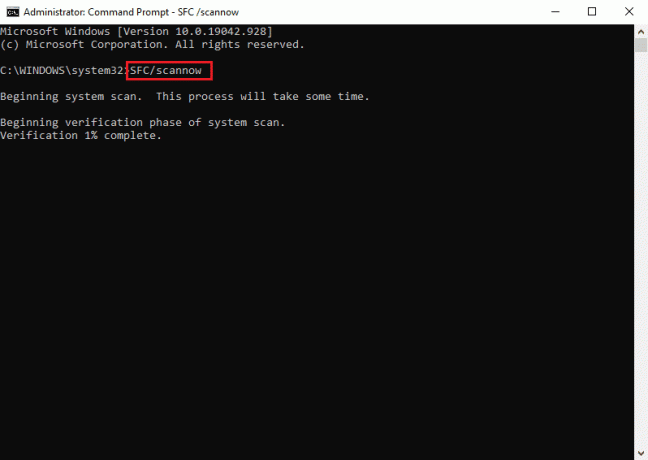
Prečítajte si tiež:Opravte chybu systému súborov Windows 10 2147219196
Metóda 3: Aktualizujte ovládač grafiky
Modrá obrazovka Rainbow Six Siege pri spustení sa môže vyskytnúť aj vtedy, ak grafické ovládače vášho systému sú zastarané. tiež skorumpovaní vodiči sú ďalším dôvodom, ktorý vám môže zabrániť v hraní hry. Preto sa odporúča udržiavať ovládače aktualizované s aktuálnymi verziami. Môžete si pozrieť nášho sprievodcu 4 spôsoby aktualizácie ovládačov grafiky v systéme Windows 10 pre viac podrobností o tejto metóde.

Metóda 4: Opravte poškodený pevný disk
Môžete sa tiež rozhodnúť pre kontrolu chýb a nekonzistentnosti pevného disku vášho zariadenia. Aj keď existuje veľa dôvodov za a poškodený pevný disk, väčšinou ide o fyzické poškodenie, váš pevný disk je kvôli tomu náchylný na stratu údajov. Aby ste sa uistili, že neutrpíte stratu dát a môžete hrať Rainbow Six Siege bez akýchkoľvek problémov so spustením, postupujte podľa nášho sprievodcu na Ako opraviť alebo opraviť poškodený pevný disk pomocou CMD?

Prečítajte si tiež:Opravte chybu výnimky kontroly stroja v systéme Windows
Metóda 5: Spustite kontrolu vírusov
Zlyhanie bezpečnostnej kontroly jadra Rainbow Six Siege môže nastať aj v dôsledku a vírusový útok. Vírusový útok vám zabráni nielen spustiť hru, ale môže tiež negatívne ovplyvniť údaje vášho zariadenia. Preto musíte spustiť antivírusovú kontrolu, aby ste predišli poškodeniu vášho systému. Ak to chcete urobiť, môžete sa obrátiť na nášho sprievodcu, Ako spustím kontrolu vírusov na svojom počítači?
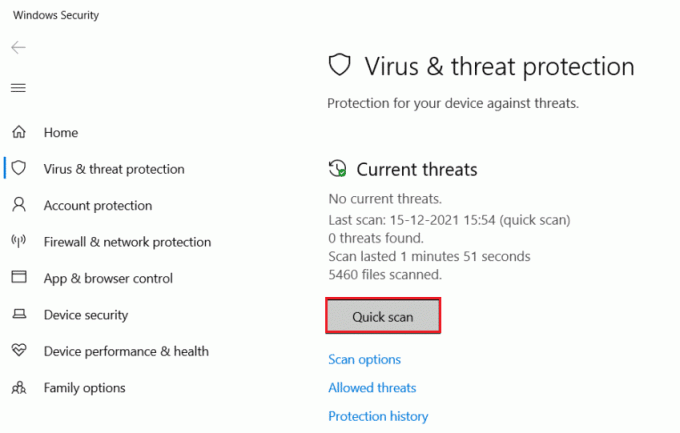
Metóda 6: Zakážte herné cheaty
Herné cheaty sa používajú na hry, ktoré sú trochu náročné na hranie. Jednou z týchto zložitých hier je Rainbow Six Siege a o hráčoch je známe, že používajú cheaty ako napr Rs6 a Bojové oko prekonať ťažké časti hry. Avšak, tieto isté cheaty sú tiež neslávne známe tým, že spôsobujú modrú obrazovku smrti pri spustení Rainbow Six Siege. Preto musíte zakázať všetky cheaty na hry alebo ich úplne odinštalovať zo zariadenia, aby ste tento problém vyriešili.
Metóda 7: Zakážte prekrytie hry
Ďalšou metódou na opravu modrej obrazovky smrti Rainbow Six Siege je vypnutie prekrytia hry možnosť. Aplikácie tretích strán, ako je prekrytie Steam, môžu tiež zlyhať hru kvôli obmedzeným hardvérovým zdrojom. Preto musíte toto prekrytie v službe Steam zakázať pomocou nášho sprievodcu Ako zakázať prekrytie Steam v systéme Windows 10.
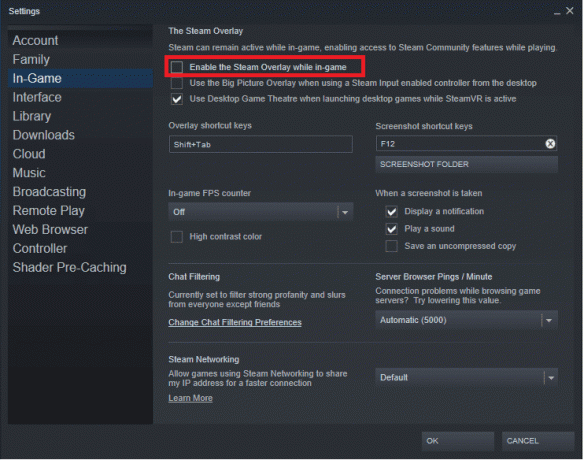
Metóda 8: Overte integritu herných súborov
Ďalšou častou príčinou modrej obrazovky Rainbow Six Siege pri spustení je poškodené herné súbory. Tieto poškodené herné súbory môžu viesť k menším problémom, ako je zlyhanie hier alebo nesprávne fungovanie. Tu sa hodí funkcia integrity herného súboru, ktorú možno použiť na opravu poškodených súborov vyrovnávacej pamäte. Viac o tejto funkcii a o tom, ako ju používať, sa môžete dozvedieť pomocou nášho sprievodcu na Ako overiť integritu herných súborov v službe Steam.

Prečítajte si tiež:Oprava obrázka Steam sa nepodarilo nahrať
Metóda 9: Preinštalujte hru
V iných prípadoch môže problém spočívať v samotnom inštalačnom adresári hry. Ak sa vyskytnú problémy s prístupovým povolením hry na čítanie a zápis, môžete naraziť na zlyhanie kontroly zabezpečenia jadra Rainbow Six Siege. Aj keď to môžete opraviť spustením hry v režime správcu, väčšinou preinštalovanie hry je jediná možnosť. Rainbow Six Siege môžete preinštalovať pomocou nasledujúcich krokov na vyriešenie problému s modrou obrazovkou Rainbow Six Siege.
1. Otvor Para aplikáciu na vašom PC.
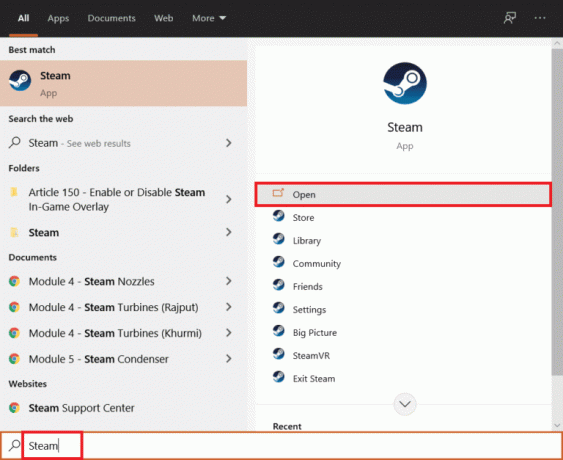
2. Choďte na KNIŽNICA vo svojom účte Steam.
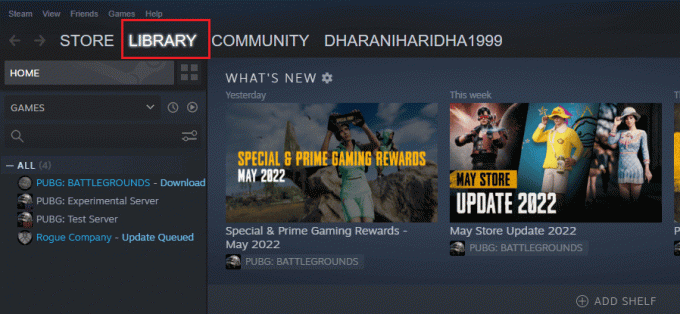
3. Teraz kliknite pravým tlačidlom myši na dúha šesť obliehanie v ňom a vyberte Spravovať.
4. Ďalej kliknite na Odinštalovať možnosť.
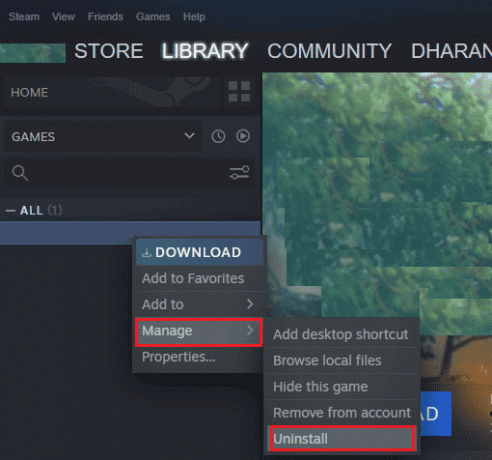
5. Potom kliknite na PREDAJ kartu v službe Steam.

6. Vo vyhľadávacom paneli hľadajte dúha šesť obliehanie a kliknite naň.
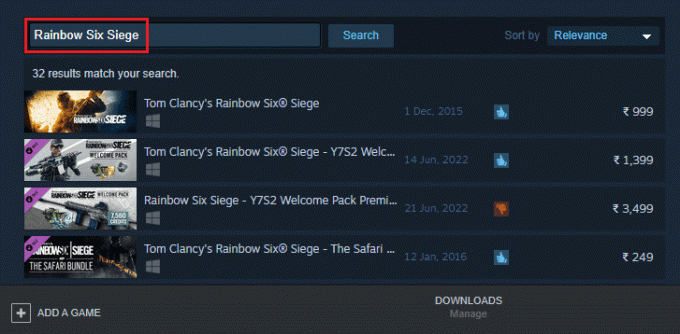
7. Nakoniec kliknite na Inštalácia možnosť.
Prečítajte si tiež:Opravte chybu pri neukladaní nastavení videa CS GO
Metóda 10: Kontaktujte zákaznícku podporu
Ak sa vám zdá, že žiadna z vyššie uvedených metód nefunguje, musíte mať problém s kompatibilitou hry. Je to kvôli nedostupnosti aktualizácií opráv pre Rainbow Six Siege, ktoré zvyčajne vydávajú vývojári. Preto musíte kontaktovať Pomoc Rainbow Six Siege prediskutovať problém, ktorému čelíte, a nechať ho vyriešiť odborníkmi.
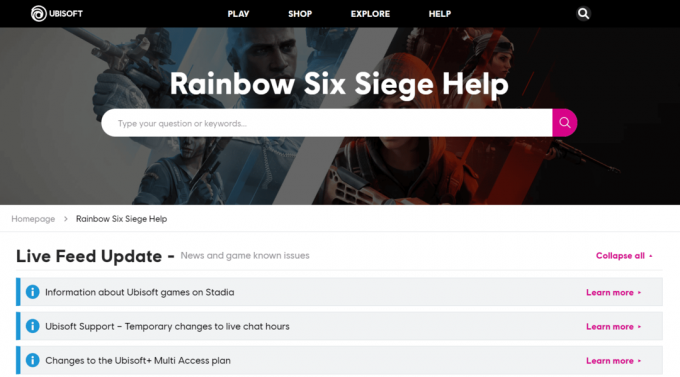
Odporúčané:
- Opravte, aby sa koruna vlastníka servera Discord nezobrazovala
- Ako získať temnú tému na Spyder IDE
- Opravte chybu Apex Legends 0x00000017 na PC
- Oprava Rainbow Six Siege Crashing v systéme Windows 10
Tým sa dostávame na koniec nášho sprievodcu, ako to opraviť Rainbow Six Siege modrá obrazovka smrti. Dúfame, že náš doktor bol schopný odstrániť všetky vaše pochybnosti o modrej obrazovke smrti, dôvodoch, ktoré ju spôsobujú, a rôznych spôsoboch, ako ju môžete opraviť pre Rainbow Six Siege. Dajte nám vedieť svoje myšlienky zanechaním komentárov nižšie. Nižšie môžete tiež zdieľať svoje otázky a návrhy.

Elon Decker
Elon je technický spisovateľ v TechCult. Už asi 6 rokov píše návody ako na to a zaoberal sa mnohými témami. Rád sa venuje témam týkajúcim sa Windows, Androidu a najnovších trikov a tipov.



